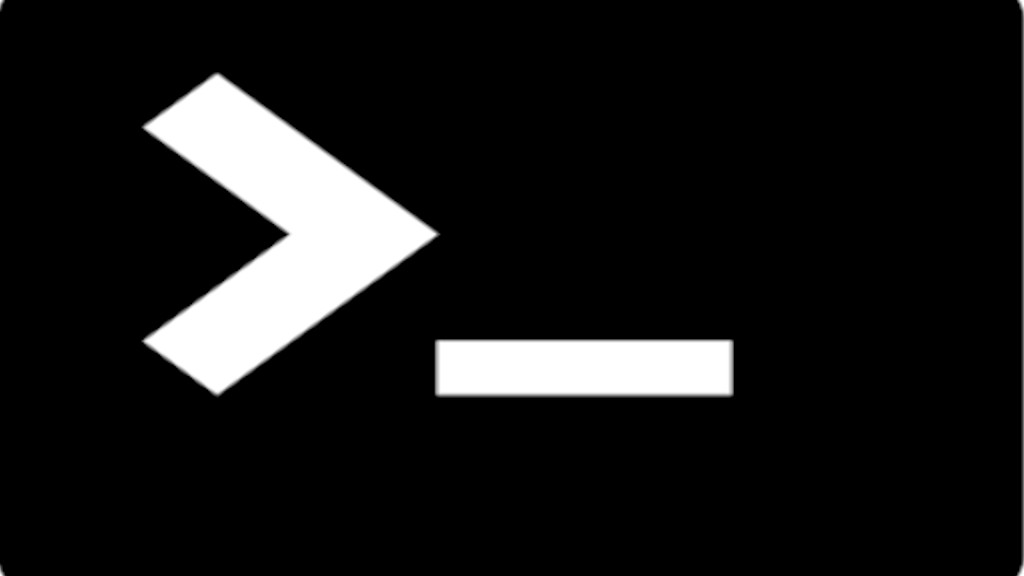Sağlamlığı, esnekliği ve açık kaynaklı yapısıyla Linux, hem kişisel hem de profesyonel kullanım için popüler bir işletim sistemi haline geldi. Linux’ta yeniyseniz, bazı temel Linux komutlarını anlamak, komut satırı arayüzünde verimli bir şekilde gezinmek için sağlam bir temel oluşturacaktır.
Aşağıdaki komutlar, yeni başlayanlara temel kavramları ve işlevleri tanıtmak için seçilmiştir. Her ne kadar bu liste tüm komutları içermese de, yeni başlayanlara Linux komut satırını öğrenmek ve gezinmek için yeterli bir başlangıç noktası sağlayacaktır.
Haydi başlayalım!
1. Dosyaları ve Dizinleri Listeleme: “ls”
“ls” komutu, geçerli çalışma dizinindeki dosya ve dizinleri listelemek için kullanılır. Varsayılan olarak, dosya ve dizin adlarını basit bir liste biçiminde görüntüler. “-l” veya “-a” gibi seçeneklerin eklenmesi, daha ayrıntılı bilgi sağlayabilir veya gizli dosyaları görüntüleyebilir.
Örnek:
|
1 2 3 4 |
webguncesi@debian:~$ ls Belgeler Genel Masaüstü Resimler Videolar dwhelper İndirilenler Müzik Şablonlar 'VirtualBox VMs' webguncesi@debian:~$ |
Örnek:
|
1 2 3 4 5 6 7 8 9 10 11 12 13 |
webguncesi@debian:~$ ls -l toplam 40 drwxr-xr-x 3 webguncesi webguncesi 4096 May 27 14:21 Belgeler drwxr-xr-x 2 webguncesi webguncesi 4096 May 26 21:51 dwhelper drwxr-xr-x 2 webguncesi webguncesi 4096 May 9 17:35 Genel drwxr-xr-x 2 webguncesi webguncesi 4096 May 27 14:21 İndirilenler drwxr-xr-x 2 webguncesi webguncesi 4096 May 9 17:35 Masaüstü drwxr-xr-x 2 webguncesi webguncesi 4096 May 9 17:35 Müzik drwxr-xr-x 2 webguncesi webguncesi 4096 May 21 21:07 Resimler drwxr-xr-x 2 webguncesi webguncesi 4096 May 9 17:35 Şablonlar drwxr-xr-x 2 webguncesi webguncesi 4096 May 9 17:35 Videolar drwxr-xr-x 4 webguncesi webguncesi 4096 May 19 16:00 'VirtualBox VMs' webguncesi@debian:~$ |
Örnek:
|
1 2 3 4 5 6 7 |
webguncesi@debian:~$ ls -a . Belgeler Genel .mozilla .sudo_as_admin_successful .. .cache .icons Müzik Şablonlar .bash_history .config İndirilenler .pki .themes .bash_logout dwhelper .local .profile Videolar .bashrc .gconf Masaüstü Resimler 'VirtualBox VMs' webguncesi@debian:~$ |
İlişkili: Linux’ta Sistemi Tanımak İçin 10 Komut
2. Dizin Değiştirme: “cd”
“cd” komutu, dizinleri değiştirmenizi ve Linux dosya sisteminde gezinmenizi sağlar. Belirli bir konuma gitmek için “cd” ve ardından dizin adını veya yolu kullanın. Yalnızca “cd” yazmak sizi ana dizininize götürür.
Örnek:
|
1 2 |
webguncesi@debian:~$ cd webguncesi@debian:~$ |
Örnek:
|
1 2 |
webguncesi@debian:~$ cd Belgeler webguncesi@debian:~/Belgeler$ |
İlişkili: Linux’ta Komut Satırı Neden Öğrenilmeli?
3. Mevcut Çalışma Dizinini Öğrenme: “pwd”
Geçerli çalışma dizinini öğrenmek için “pwd” komutu kullanılır. İçinde bulunduğunuz dizinin mutlak yolunu görüntüler.
Örnek:
|
1 2 3 |
webguncesi@debian:~$ pwd /home/webguncesi webguncesi@debian:~$ |
İlişkili: Linux’ta Bellek Kullanımını Kontrol Etmek İçin 7 Komut
4. Dizin Oluşturma: “mkdir”
Yeni bir dizin oluşturmak gerektiğinde “mkdir” komutunu kullanılır. İstenen dizin adı argüman olarak belirtilir. Linux, dizini geçerli çalışma dizini içinde oluşturacaktır.
Örnek:
|
1 2 |
webguncesi@debian:~$ mkdir dosya webguncesi@debian:~$ |
İlişkili: Her Kullanıcının Bilmesi Gereken En Temel Terminal Komutları
5. Dosyaları ve Dizinleri Silme: “rm”
“rm” komutu, dosya ve dizinleri silmek için kullanılır. Onay almadan dosyaları ve dizinleri kalıcı olarak sildiği için dikkatli olunmalıdır. Dizinleri silmek için “-r” seçeneğini kullanılır.
Örnek:
|
1 2 |
webguncesi@debian:~$ rm dosya.txt webguncesi@debian:~$ |
Örnek:
|
1 2 |
webguncesi@debian:~$ rm -r dosya webguncesi@debian:~$ |
İlişkili: Her Kullanıcının Bilmesi Gereken En Temel Terminal Komutları-2
6. Dosyaları ve Dizinleri Kopyalama: “cp”
“cp” komutu dosya ve dizinleri kopyalamaya izin verir. Bir kopya oluşturmak istediğiniz kaynak dosyayı/dizini ve hedefi belirtin. Dizinlerin kopyalanması için “-r” seçeneğini kullanın.
Örnek:
|
1 |
webguncesi@debian:~$ cp dosya.txt dizin/ |
Örnek:
|
1 |
webguncesi@debian:~$ cp -r dizin/ dizin/ |
İlişkili: Linux’ta Belirli Komutları Sudo Şifresi Olmadan Çalıştırma
7. Dosyaları ve Dizinleri Taşıma ve Yeniden Adlandırma: “mv”
“mv” komutu hem dosyaları/dizinleri farklı bir yere taşımak, hem de yeniden adlandırmak için kullanılır.
Örnek:
|
1 |
webguncesi@debian:~$ mv dosya.txt dizin/ |
Örnek:
|
1 |
webguncesi@debian:~$ mv dosya.txt dosya_01.txt/ |
İlişkili: Komut Satırı(Uçbirim, Terminal) Öcü Değildir!
8. Dosya İçeriğini Görüntüleme: “cat”
“cat” komutu, bir dosyanın içeriğini terminalde görüntülemenizi sağlar. Küçük dosyaları görüntülemek veya birden çok dosyayı birleştirmek için kullanışlıdır.
Örnek:
|
1 |
webguncesi@debian:~$ cat dosya.txt |
9. Dosyalarda Metin Arama: “grep”
“grep” komutu, dosyalar içindeki belirli kalıpları veya metni aramak için kullanılır. Güçlü model eşleştirme yetenekleri sağlar ve verileri filtrelemek ve değiştirmek için diğer komutlarla birleştirilebilir.
Örnek:
|
1 |
webguncesi@debian:~$ grep "anahtar kelime" dosya.txt |
10. Dosyaları Arşivleme ve Sıkıştırma: “tar”
“tar” komutu, sıkıştırılmış dosya ve dizin arşivleri oluşturur.
Örnek:
|
1 |
$ webguncesi@debian:~$ tar -czvf ariv.tar.gz dizin/ |
11. Dosyaları ve Dizinleri Arayın: “find”
“find” komutu, belirtilen kriterlere göre dosya ve dizinleri arar. Dosya adı, boyut, tür, değiştirilme zamanı ve daha fazlası gibi arama koşullarını belirterek dosyaları bulmanızı sağlar.
Örnek:
|
1 |
webguncesi@debian:~$ find /aranacak/dosyanın/yolu -name "*.txt" |
12. Disk Alanı Kullanımını Görüntüle: “df”
“df” komutu, dosya sistemlerinde kullanılabilir ve kullanılan disk alanı miktarını gösterir. Bağlanan her bölüm veya dosya sistemi için toplam disk alanı, kullanılan alan, kullanılabilir alan ve dosya sistemi türü hakkında bilgiler verir.
Örnek:
|
1 2 3 4 5 6 7 8 9 10 |
webguncesi@debian:~$ df -h Dosya sistemi Boyut Dolu Boş Kullanım% Bağlanılan yer udev 7,7G 0 7,7G 0% /dev tmpfs 1,6G 2,3M 1,6G 1% /run /dev/nvme0n1p7 48G 40G 6,2G 87% / tmpfs 7,7G 0 7,7G 0% /dev/shm tmpfs 5,0M 0 5,0M 0% /run/lock /dev/nvme0n1p1 96M 38M 59M 39% /boot/efi tmpfs 1,6G 56K 1,6G 1% /run/user/1000 webguncesi@debian:~$ |
13. Tahmini Dosya ve Dizin Boyutlarını Görüntüleme: “du”
“du” komutu, dosya ve dizinlerin disk alanı kullanımını tahmin etmek ve görüntülemek için kullanılır. Dosyaların ve dizinlerin kümülatif(1) boyutunu hesaplar ve işgal ettikleri disk alanının bir özetini sağlar.
(1)Kümülatif kelimesi, birikerek artması yani verilerin birikerek üst üste toplanması anlamına geliyor. Kümülasyon kelimesinin anlamı ‘kümelenme’ şeklinde de tabir edilebilmekte. Türk Dil Kurumu üzerinden bakıldığında Türk kelimesine karşılık olarak, ‘kümeli’ sözcüğü karşılık geliyor.
Örnek:
|
1 2 3 |
webguncesi@debian:~$ du -sh Belgeler 9,6G Belgeler webguncesi@debian:~$ |
14. Komut Geçmişini Görüntüleme: “history”
“history” komutu, terminal oturumunda geçerli kullanıcı tarafından daha önce yürütülen komutların bir listesini görüntüler. Girdiğiniz komutların, komut numaralarıyla birlikte kronolojik bir kaydını verir.
Örnek:
|
1 2 3 4 5 6 7 8 9 10 11 12 13 14 15 16 17 18 19 20 21 22 23 24 25 26 27 28 29 30 31 32 33 34 35 36 37 38 39 40 41 42 43 44 45 46 47 48 49 50 51 52 53 54 55 56 57 58 59 60 61 62 63 64 65 66 67 |
webguncesi@debian:~$ history 1 su 2 sudo apt install firefox 3 sudo apt install chrome-gnome-shell 4 sudo apt install gnome-tweaks 5 sudo apt install apache2 6 sudo apt install mariadb-server mariadb-client 7 sudo mysql_secure_installation 8 sudo apt install php php-mysql 9 sudo mysql -u root -p 10 cd /tmp && wget https://wordpress.org/latest.tar.gz 11 tar -xvf latest.tar.gz 12 sudo cp -R wordpress /var/www/html 13 sudo chown -R www-data:www-data /var/www/html/wordpress/ 14 sudo chmod -R 755 /var/www/html/wordpress/ 15 sudo mkdir /var/www/html/wordpress/wp-content/uploads 16 sudo chown -R www-data:www-data /var/www/html/wordpress/wp-content/uploads/ 17 su 18 stat / | grep "Birth" | sed 's/Birth: //g' | cut -b 2-11 19 stat / | awk '/Birth: /{print $2}' 20 sudo stat / | grep "Birth" | sed 's/Birth: //g' | cut -b 2-11 21 sudo head -n1 /var/log/installer/syslog 22 sudo su 23 sudo apt autoremove 24 last 25 sudo apt autoremove 26 timedatectl set-local-rtc 1 27 sudo nano /etc/grub.d/40_custom 28 sudo update-grub 29 sudo blkid 30 sudo nautilus 31 sudo usermod -aG vboxsf 32 sudo webguncesi -aG vboxsf 33 sudo usermod -aG webguncesi 34 su 35 last 36 ls 37 sh ./install.sh 38 sh install.sh 39 ./install.sh 40 sudo dpkg -i *.deb 41 sudo apt --fix-broken install 42 sudo apt install s-tui stress 43 s-tui 44 last 45 ls 46 ls -l 47 ls -a 48 cd 49 cd Belgeler 50 ls 51 ls -l 52 ls -a 53 cd 54 cd Belgeler 55 pwd 56 mkdir dosya 57 rm dosya 58 rm -r dosya 59 mkdir dosya.txt 60 ls 61 dd if=linuxmint-21.1-cinnamon-64bit.iso of=/dev/sda 62 sudo dd if=linuxmint-21.1-cinnamon-64bit.iso of=/dev/sda 63 df -h 64 du -sh Belgeler 65 history webguncesi@debian:~$ |
15. Komut Kılavuzlarına Erişim: “man”
Belirli bir komut hakkında ayrıntılı bilgi almak için “man” komutunu ve ardından komut adı kullanılır. Belirtilen komut için, kılavuz sayfasını açarak, kullanımı ve seçenekleri hakkında kapsamlı bir kılavuz sunar.
Örnek:
|
1 |
webguncesi@debian:~$ man ls |
Bitirirken…
Bu 15 temel Linux komutuna aşina olarak, Linux komut satırı arayüzünde uzmanlaşmak için ilk adımı atmış olursunuz. Linux becerilerinizi geliştirmek ve güvenle kullanmak için, bu komutları farklı senaryolarda kullanma alıştırması yapmanızı öneririz.
Linux yolculuğunuza devam ederken, bu güçlü işletim sisteminin tam potansiyelinden yararlanmanıza olanak tanıyan çok sayıda başka komut ve bunların işlevlerini keşfedeceksiniz. Linux komut satırını keşfetmeniz ve bu konuda uzmanlaşmanız dileğiyle!